Ako ste korisnik Mac računara, a navikli ste na brzo prebacivanje između aplikacija na Windows-u pomoću kombinacije tastera Alt+Tab, bićete zadovoljni da saznate da postoji slična ugrađena funkcija i na Mac-u. U nastavku objašnjavamo kako je koristiti.
Jednostavna promena aktivnih aplikacija
U Windows okruženju, mnogi korisnici su upoznati sa funkcijom „Task Switcher“, koja omogućava brzu izmenu između otvorenih aplikacija pritiskom na Alt+Tab. Ova opcija je prisutna u Windows sistemu još od verzije Windows 2.0 iz 1987. godine, a macOS poseduje sličnu prečicu.
Ako želite da brzo prelazite sa jedne otvorene aplikacije na drugu na Mac-u, pritisnite kombinaciju tastera Command+Tab. Prikazaće se niz ikona aplikacija u centralnom delu ekrana. Dok držite taster Cmd pritisnut, svakim pritiskom na taster Tab, selekcija će se kretati po ikonama s leva na desno.
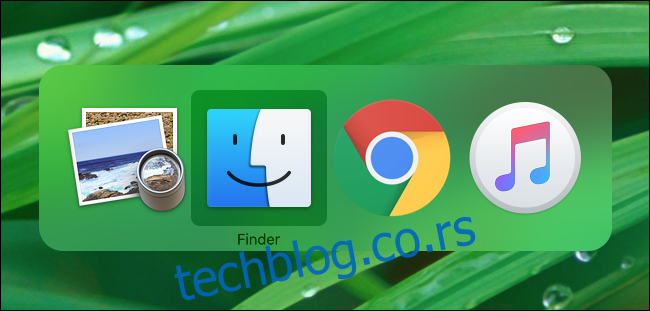
Takođe, možete držati pritisnutu kombinaciju Command+Shift i dodirnuti „Tab“ da biste pomerili selekciju u suprotnom smeru – s desna na levo. Alternativno, možete pritisnuti Command+Tab, a zatim koristiti strelice levo i desno za odabir željene aplikacije.
Kada obeležite aplikaciju na koju želite da se prebacite, otpustite tastere Command+Tab i izabrana aplikacija će se pojaviti u prvom planu.
Prikaz sličica otvorenih prozora pomoću Command+Tab
Postoje i dodatne mogućnosti prilikom korišćenja kombinacije Command+Tab. Ako pritisnete Command+Tab, odaberete ikonu aplikacije, a zatim pritisnete strelicu nagore ili nadole, aktiviraćete režim koji prikazuje umanjene prikaze (sličice) svih otvorenih prozora te aplikacije. Ovo podseća na dugogodišnju macOS funkciju poznatu kao Expose ili Mission Control.
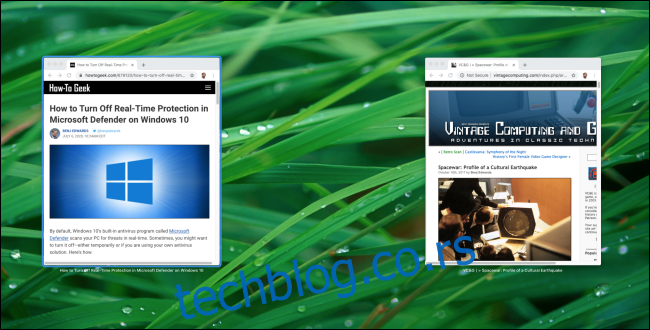
Odavde možete odabrati željeni prozor klikom mišem ili korišćenjem strelica levo i desno, a zatim pritiskom na taster Return.
Zatvaranje i skrivanje aplikacija pomoću Command+Tab
Takođe, možete upravljati otvorenim aplikacijama pomoću prečice Command+Tab. Kada je lista aplikacija prikazana pomoću Command+Tab, odaberite željenu aplikaciju i pritisnite taster „Q“ da biste je zatvorili. Možete pritisnuti taster „H“ da biste je sakrili ili ponovo prikazali.
Brza izmena između prozora unutar aplikacije
Evo još jednog korisnog saveta za manipulaciju prozorima, koji ne uključuje Command+Tab. Ako imate više otvorenih prozora jedne aplikacije i želite da ih prelistavate pomoću tastature, pritisnite Command+` (odnosno Command i backtick/tilda taster).
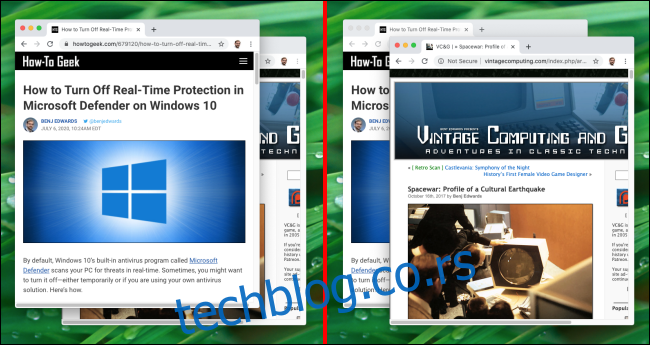
Kombinacija Command+Shift+` omogućava kretanje kroz prozore u obrnutom smeru. Kada pronađete prozor koji želite da aktivirate, jednostavno otpustite tastere. Uživajte u lakšem prebacivanju aplikacija!